En nuestro sistema Linux, si tenemos un archivo PDF grande, es posible que queramos reducir su tamaño. Veremos diferentes formas de reducir el tamaño de PDF o comprimir archivos PDF en Linux en este tutorial.
Averigüemos algunos métodos de línea de comandos y GUI para solucionar este problema.
Utilidades de la línea de comandos para reducir el tamaño del archivo PDF en Linux
1. Uso de GhostScript
Podemos usar el ghostscript utilidad de línea de comandos en Linux para comprimir archivos PDF.
Si el comando no está disponible en su máquina, puede instalarlo usando su administrador de paquetes.
Por ejemplo, en Ubuntu, puede usar apt :
sudo apt install ghostscript
Puede usar este comando mágico para comprimir archivos PDF a una calidad legible.
gs -sDEVICE=pdfwrite -dCompatibilityLevel=1.4 -dPDFSETTINGS=/screen -dNOPAUSE -dQUIET -dBATCH -sOutputFile=output.pdf input.pdf
Aquí, reemplaza output.pdf y input.pdf en consecuencia.
Los diversos ajustes a -dPDFSETTINGS opción se proporcionan en la siguiente tabla. Úsalos según tus necesidades.
| -dPDFSETTINGS Opción | Descripción |
-dPDFSETTINGS=/screen | Tiene una calidad inferior y un tamaño más pequeño. (72 ppp ) |
-dPDFSETTINGS=/ebook | Tiene mejor calidad, pero tiene un tamaño ligeramente mayor (150 ppp ) |
-dPDFSETTINGS=/prepress | La salida es de mayor tamaño y calidad (300 ppp ) |
-dPDFSETTINGS=/printer | La salida es de calidad tipo impresora (300 ppp ) |
-dPDFSETTINGS=/default | Selecciona la salida que es útil para múltiples propósitos. Puede causar PDFS grandes. |
He usado el comando anterior para lograr una compresión de 73 MB a 14 MB !

2. Usar ps2pdf
Este comando ps2pdf convierte un PDF a PS y luego de vuelta, comprimiéndolo eficientemente como resultado.
Puede que no siempre funcione, pero puede dar muy buenos resultados.
Formato :
ps2pdf input.pdf output.pdf
Se recomienda que utilice el -dPDFSETTINGS=/ebooks configuración para obtener el mejor rendimiento, ya que los libros electrónicos tienen el mejor tamaño para facilitar la lectura y también son lo suficientemente pequeños.
ps2pdf -dPDFSETTINGS=/ebook input.pdf output.pdf
He probado esto en un 73 MB PDF y tuvo los mismos resultados que el ghostscript comando, el PDF comprimido tiene solo 14 MB !

Utilidades GUI para reducir el tamaño del archivo PDF en Linux
Si no se siente cómodo con el uso de herramientas de línea de comandos, también existe una alternativa de GUI.
Densificar
Esta es una interfaz gráfica de usuario para ghostscript , que se puede instalar en cualquier distribución de Linux, ya que utiliza Python3 y es GTK módulos.
Este paquete se llama Densify , y está disponible aquí (enlace a github).
He creado un simple bash script para hacer todo el trabajo necesario. Ejecute este script bash como root para vincular y descargar los archivos necesarios.
#!/bin/bash
#- HELPER SCRIPT FOR DENSIFY
#- original package https://github.com/hkdb/Densify
#- script author Vijay Ramachandran
#- site https://journaldev.com
#-
# Go to your home directory (preferred)
cd $HOME
# Download the package
git clone https://github.com/hkdb/Densify
cd Densify
# Queue must be changed to queue in the file.
# Will not work otherwise
sed -i 's/Queue/queue/g' $PWD/densify
# Create the symlink to /opt
sudo ln -s $PWD /opt/Densify
# Perform the install
cd /opt/Densify
sudo chmod 755 install.sh
sudo ./install.sh
# Export to PATH
if [ $SHELL == "/bin/zsh" ]; then
if test -f $HOME/.zshrc; then
echo 'export PATH=/opt/Densify:$PATH' >> $HOME/.zshrc
source $HOME/.zshrc
else
echo "No zshrc Found! Please create a zsh config file and try again"
fi
else
if [ $SHELL == "/bin/bash" ]; then
if test -f $HOME/.bashrc; then
echo 'export PATH=/opt/Densify:$PATH' >> $HOME/.bashrc
source $HOME/.bashrc
else
if test -f $HOME/.bash_profile; then
echo 'export PATH=/opt/Densify:$PATH' >> $HOME/.bash_profile
source $HOME/.bash_profile
else
echo "No bashrc Found! Please create a bash config file and try again"
fi
fi
else
echo "Default Shell is not zsh or bash. Please add /opt/Densify to your PATH"
fi
fi
Si no hay errores, ¡estás listo para continuar! Simplemente escriba el siguiente comando desde opt/densify para invocar la GUI o abrirla desde su tablero.
densify
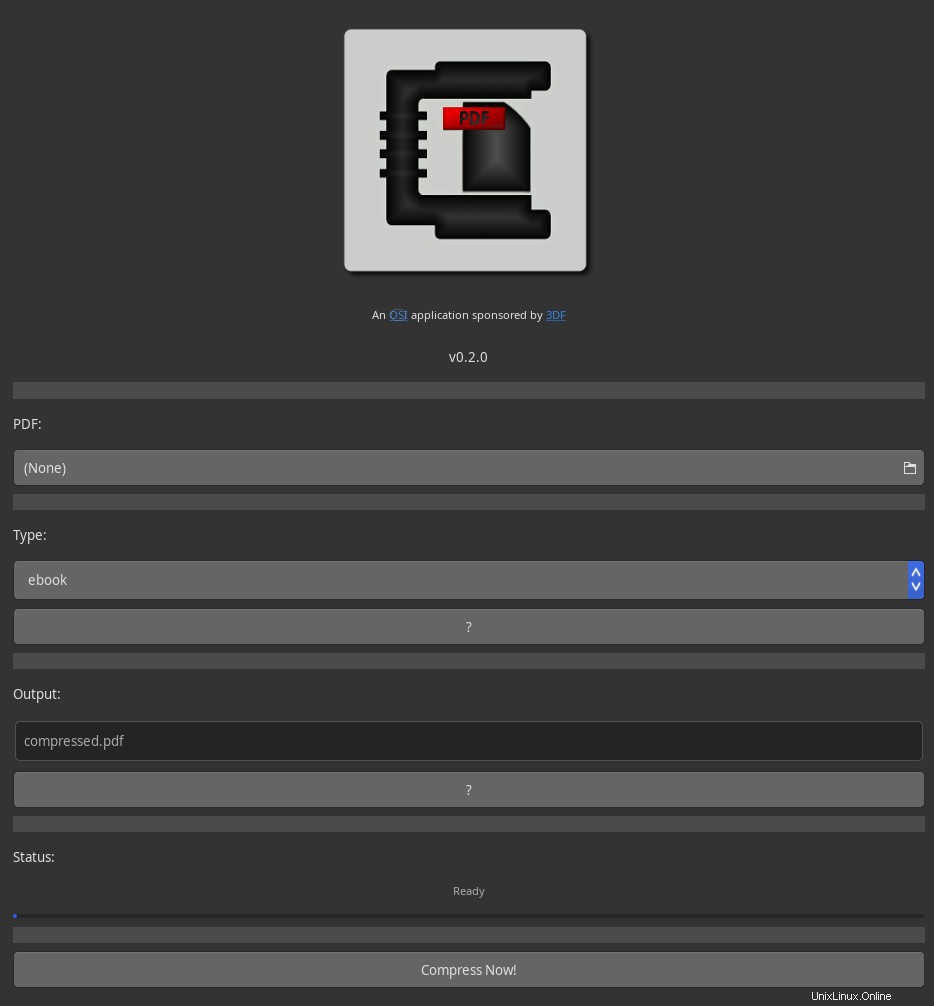
¡Ahora puede comprimir tantos archivos PDF como necesite, usando una GUI!
Referencias
- Pregunta de StackOverflow sobre la reducción del tamaño de PDF